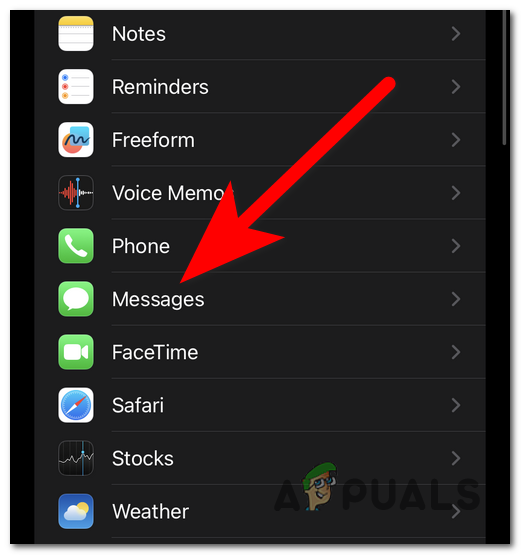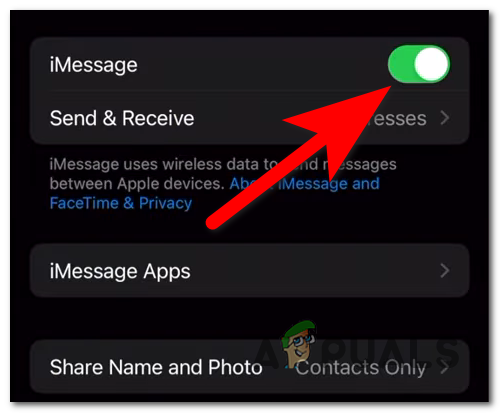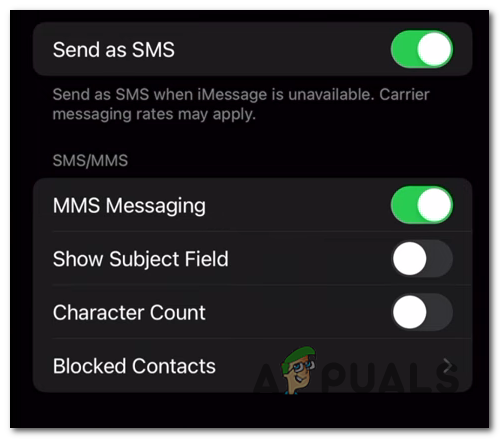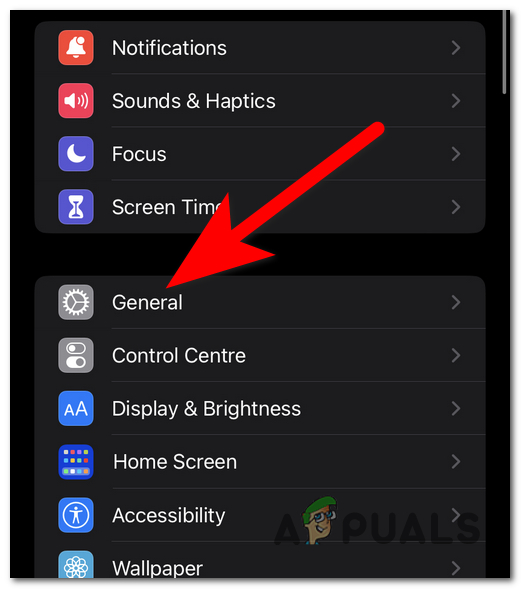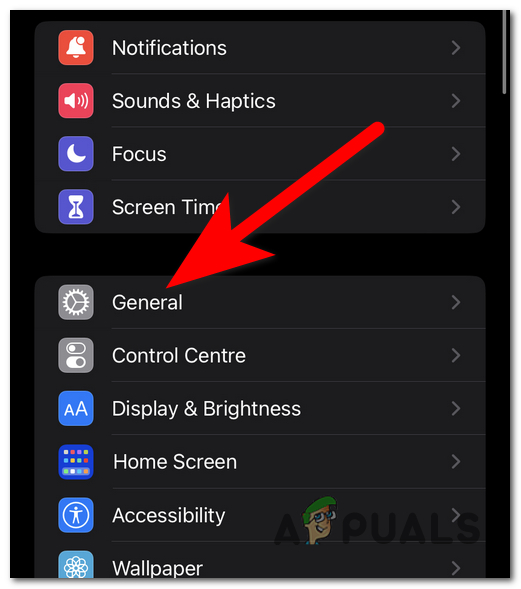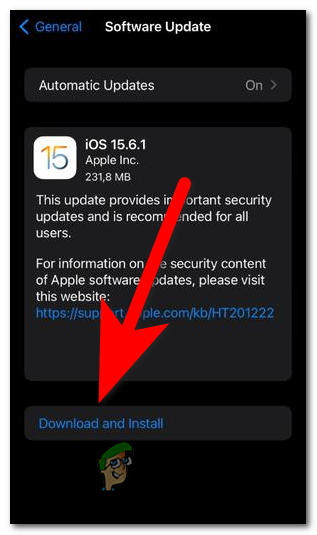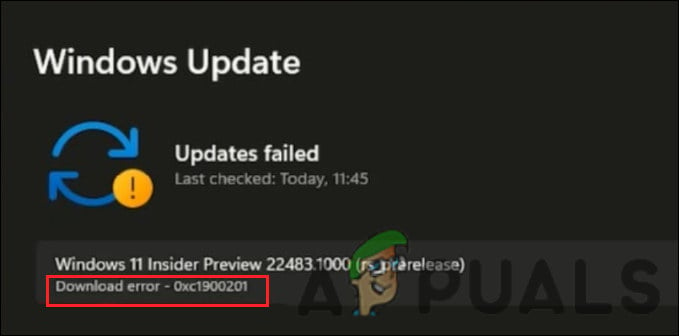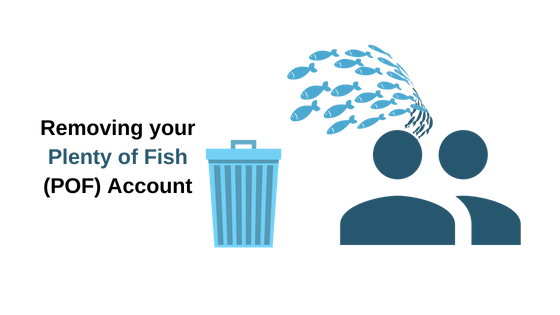iPhone не отправляет и не получает изображения в iMessage
Когда вы получаете фотографию, вы можете столкнуться с проблемами, когда она не отображается в iMessage вашего iPhone, или вы можете увидеть ошибку «Не доставлено» при попытке отправить изображения. Эти проблемы могут возникнуть из-за нестабильного подключения к Интернету как у вас, так и у получателя.
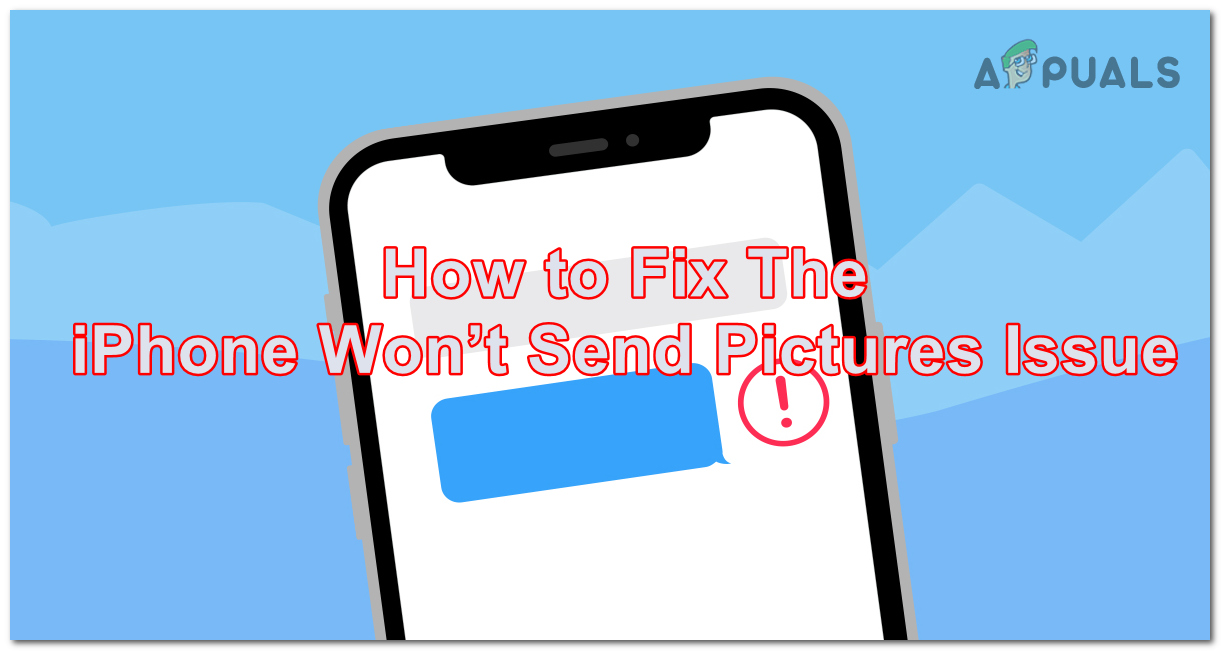
Программы для Windows, мобильные приложения, игры - ВСЁ БЕСПЛАТНО, в нашем закрытом телеграмм канале - Подписывайтесь:)
Что вызывает эту проблему?
Различные факторы могут вызвать эту проблему. Основная причина — подключение к Интернету, которое недостаточно надежно для облегчения передачи данных — будь то ваше соединение или соединение получателя, как упоминалось ранее.
Проблема также может быть связана с тем, что iMessage отключен, что ограничивает ваше устройство только текстовыми функциями без доступа ко всем функциям iMessage. Кроме того, некоторые настройки, связанные с вашим Интернетом или iMessage, могли быть изменены, что помешало правильной работе.
Кроме того, размер файла изображения имеет значение; iMessage налагает ограничения на размер, и файлы, превышающие эти ограничения, не могут быть отправлены.
Устаревший телефон или достигнутый лимит данных также могут усугубить проблему.
1. Проверьте подключение к Интернету
Распространенной причиной невозможности отправки или получения изображений является слабое или нестабильное сетевое соединение. iPhone для отправки мультимедийных сообщений использует либо Wi-Fi, либо сотовую связь. Отправка изображений может не удаться, если вы находитесь в зоне со слабым сигналом или если ваш Wi-Fi ненадежен.
Сначала проверьте подключение к Интернету, чтобы убедиться, что оно работает правильно.
Рассмотрите возможность переключения между Wi-Fi и мобильными данными, чтобы проверить, работает ли альтернативное соединение лучше.
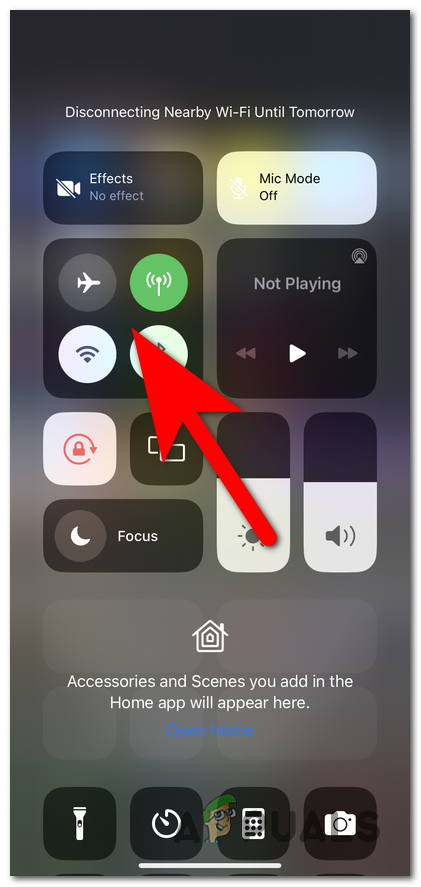
Если проблема не устранена после подтверждения стабильного подключения к Интернету, значит, проблема не в подключении.
2. Активируйте iMessage.
Если ваш iPhone по-прежнему не может отправлять или получать изображения, убедитесь, что iMessage активирован.
В iPhone используются два метода отправки текстов и изображений: iMessage, который работает через подключение к Интернету, и MMS, который работает через сотовые сети. Различие между этими методами важно для устранения неполадок.
Чтобы проверить, активирован ли iMessage, выполните следующие действия:
- Откройте приложение «Настройки».
- Перейдите и нажмите iMessage.

- Убедитесь, что переключатель iMessage включен.

- Проверьте параметры «Отправить как SMS» и «MMS-сообщение» и включите их. При желании выключите и включите функцию MMS-сообщений, чтобы сбросить ее.

- Вернитесь на главный экран настроек и выберите «Основные».

- Зайдите в раздел «О программе».
- Подождите 10–15 секунд, чтобы увидеть, появится ли запрос на обновление.
- Если обновление доступно, выберите его и дождитесь завершения процесса.
- После этого протестируйте iMessage, чтобы узнать, возможна ли теперь отправка изображений.
3. Обновите iOS
Устаревшие версии iOS также могут мешать отправке и получению изображений. Распространенными факторами являются нехватка места для хранения или задержка обновлений, включая улучшения iMessage.
Примечание. Обновления программного обеспечения часто включают исправления, которые устраняют проблемы, повышают производительность и добавляют новые функции.
Чтобы обновить iOS, выполните следующие действия:
- Доступ к настройкам на вашем iPhone.
- Найдите и нажмите «Общие».

- Выберите Обновление программного обеспечения.
- Если на вашем телефоне уже установлена последняя версия, обновите экран, чтобы проверить наличие новых обновлений.
- Если обновление доступно, нажмите «Загрузить и установить».

Примечание. Чтобы продолжить установку, убедитесь, что аккумулятор заряжен как минимум на 50 %, или подключите устройство к сети.
- Подождите завершения установки, которая может занять от 10 до 15 минут.
- После этого проверьте, сохраняется ли проблема с отправкой фотографий.
4. Сжимайте фото или используйте альтернативные платформы.
Другой причиной сбоя отправки может быть размер фотографии, превышающий ограничения iMessage и MMS.
Примечание. И iMessage, и MMS имеют ограничения на размер файла; iMessage поддерживает вложения размером примерно до 100 МБ, тогда как ограничения MMS могут быть намного ниже и различаться в зависимости от оператора связи.
Чтобы обойти ограничения по размеру, рассмотрите следующие варианты:
- Сжимайте изображение вручную с помощью сторонних приложений, которые уменьшают размер файла с минимальной потерей качества.
- Используйте службы облачного хранения, такие как iCloud, Google Drive или Dropbox, чтобы загрузить изображение и поделиться им по ссылке для скачивания.

- Выберите отправку больших файлов по электронной почте, которая обычно допускает вложения большего размера, чем iMessage и MMS.
Если проблема остается после сжатия, вероятной причиной является другая проблема.
5. Свяжитесь со своим оператором связи.
Наконец, если ничего не помогает, рекомендуется обратиться к своему оператору связи. Операторы связи могут влиять на настройки MMS и налагать ограничения на возможности отправки изображений.
Например, некоторые операторы связи отключают MMS, когда вы находитесь в роуминге или если вы превышаете свой тарифный план.
Свяжитесь со службой поддержки вашего оператора связи, чтобы узнать конкретные шаги и сроки устранения неполадок. Это можно сделать через линию помощи, посещение розничных магазинов или онлайн-чат, если таковой имеется. Предоставьте им подробную информацию о проблеме для адресной помощи.
Программы для Windows, мобильные приложения, игры - ВСЁ БЕСПЛАТНО, в нашем закрытом телеграмм канале - Подписывайтесь:)